En adelante mostraremos cómo desinstalar o eliminar programas en Mac mediante la ejecución de macOs Mojave. Brindaremos las indicaciones necesarias para realizarlo efectivamente sin que lleguen a presentarse problemas en tu ordenador.
Dentro de la App Store se pueden descargar todas las aplicaciones que llegues a necesitar para tu ordenador, sin embargo, debes tener en cuenta la cantidad de almacenamiento que estas poseen. Así que de seguro deberás eliminar programas que ya no utilices y para ello dependiendo del sistema operativo será el procedimiento de eliminación ya que entre las Mac existen diferencias.
En el caso de la macOs el proceso de eliminación de contenidos o aplicaciones es bastante simple. Puedes hacerlo con solo realizar algunos arrastres y clics. Sin embargo, te diremos algunos pasos fundamentales para que lo hagas con total éxito mediante la plataforma macOs Mojave.
¿Cuándo desinstalar o eliminar programas en Mac con macOs Mojave?
Lograr desinstalar o eliminar programas en Mac que no uses, es en gran medida parte de la limpieza de tu disco duro. Así como de la limpieza que todo ordenador debe cumplir, cuando esté comienza a funcionar de manera lenta, es cuando se torna necesario realizar una limpieza completa. Asimismo sucede cuando se presentan problemas de reinicios, bloqueos o fallas en el sistema.
Generalmente estos fallos se acompañan de la emisión de mensajes en los que el mismo ordenador presenta. Mediante enunciados de problemas de almacenamiento o que necesite liberar espacio.
Procedimiento para desinstalar un programa o aplicación de tu Mac mediante macOS Mojave
Existen maneras o procedimientos para llevar a cabo la eliminación de programas o aplicaciones mediante macOs Mojave. Para ello será necesario que inicies sesión en tu ordenador con tu cuenta de administrador, es la manera correcta de lograr eliminar aplicaciones.
El primer método para hacerlo es el uso de macOs Mojave utilizando Finder. Seguidamente se aplican los pasos comunes o tradicionales para desinstalar o eliminar aplicaciones no deseadas de tu ordenador Mac. Debes ir al buscador, abre la carpeta Aplicación. Selecciona la aplicación que quieras remover.
Allí harás clic derecho en la aplicación, pulsa y arrastra hasta la papelera. Del mismo modo harás con el resto de las aplicaciones o programas que ya no desees tener en tu ordenador Mac. Al momento de que hayas movido tu aplicación hacia la papelera, para eliminarla definitivamente deberás realizar un próximo paso.
Deberás presionar en el icono de papelera con el botón derecho justo en la esquina inferior derecha de la barata de menú en donde aparecerá la opción vaciar papelera. Esta acción podría demorar unos cuantos minutos dependiendo de la cantidad de aplicaciones que allí se encuentren, así como del tamaño de los archivos.
La segunda manera de lograr desinstalar aplicaciones con macOs Monave es utilizando Launchpad. Esta herramienta se considera un método central para ver y ejecutar aplicaciones. Ahora si deseas eliminar debes abrir Launchpad presionando sobre su icono en el escritorio. Igualmente podrás abrir desde la tira de control ubicada en el extremo derecho de la barra táctil.
Allí buscarás la aplicación que desees eliminar. Debes presionar la tecla Opción /Alt en el teclado. Haz clic en eliminar para que confirmes en el programa o aplicación seleccionada. Asimismo, seguirás con otras aplicaciones que quieras remover.
Método adicional para desinstalar o eliminar programas en tu ordenador
Existe un tercer método para desinstalar programas en tu ordenador Mac, es por medio de las preferencias de la aplicación de la carpeta Biblioteca. Para ello debes abrir la carpeta en tu Mac. En algunos casos la biblioteca se mantiene oculta en algunas versiones anteriores de macOs, así que si tu caso es que no logras verla debes seguir las siguientes indicaciones.
Debes abrir el Finder app. Mantén pulsada la tecla Alt / Opción y selecciona Ir en las opciones que te da el menú desplegable ubicado en la parte superior de la pantalla. Allí deberás encontrar la carpeta Biblioteca justo debajo de la carpeta Inicio.
En caso de que estos pasos no logren hacerlo deberás utilizar un método alternativo. Debes abrir el buscador, seleccionar Ir en la barra de menú y elegir la carpeta o presionar Mayús + Cmd + G en el teclado de manera simultánea. Debes escribir Biblioteca en el cuadro de texto y hacer clic en Ir. Allí podrás acceder al contenido de la carpeta Biblioteca en tu ordenador.
Las aplicaciones que hayas eliminado de tu ordenador quedarán en la papelera, solo se borrarán completamente cuando tu o Finder vacíe la papelera. Para lograr eliminar estos archivos de la carpeta raíz debes abrir Finder utilizando Spotlight Search.
Debes hacer clic en Ir desde la barra de menú, te desplazarás hacia abajo y haz clic en Ir a la carpeta. Seguidamente podrás ver en la próxima pantalla toda una lista de carpetas. Allí te explicará cómo eliminar archivos y datos que se encuentren vinculados a las aplicaciones que has eliminado recientemente. Debes buscar los nombres de las carpetas si deseas eliminar todos los archivos asociados.
Si quieres eliminar los bloqueos de aplicaciones debes hacer uso de los siguientes comandos: ~ / Library / Application Support / CrashReporter /. En el caso de eliminar la biblioteca: ~ / Library /. Si deseas eliminar los estados guardados de la aplicación: ~ / Biblioteca / Estado de la aplicación guardada /. Eliminar cachés de soporte: ~ / Library / Caches / y / Library / Caches /.
Si deseas eliminar iconos binarios y de acoplamiento: ~ / Aplicaciones /. Eliminar complementos: ~ / Library / Address Book Plug-Ins /. Para eliminar archivos de soporte de aplicaciones: ~ / Library / Application /. Finalmente, eliminar las preferencias de la aplicación: ~ / Library / Preferences /.
Debes asegurarte de no eliminar los archivos del sistema, allí podrás corromper macOs. En caso de que necesites más ayuda deberás comunicarte con el soporte de Apple-Mac.
¿Aún posees problemas para desinstalar aplicaciones o programas de tu Mac?
Cualquiera de los métodos anteriores debería ayudarte a desinstalar aplicaciones, sin embargo, podrían llegar a presentarse algunos problemas para hacerlo, para ello podrías hacer uso de aplicaciones compatibles con tu dispositivo para lograrlo. Puedes encontrar varias aplicaciones que podrían ayudarte.
Entre las más confiables para Mac se encuentran AppCleaner, AppZapper y CleanMyMac App Uninstaller Tool, por mencionar algunas. Asimismo dichas aplicaciones son compatibles con macOS Mojave.

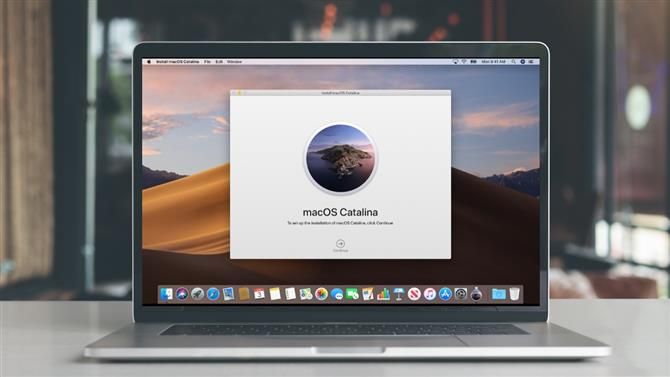
¿Tienes alguna pregunta o problema relacionado con el tema del artículo? Queremos ayudarte.
Deja un comentario con tu problema o pregunta. Leemos y respondemos todos los comentarios, aunque a veces podamos tardar un poco debido al volumen que recibimos. Además, si tu consulta inspira la escritura de un artículo, te notificaremos por email cuando lo publiquemos.
*Moderamos los comentarios para evitar spam.
¡Gracias por enriquecer nuestra comunidad con tu participación!